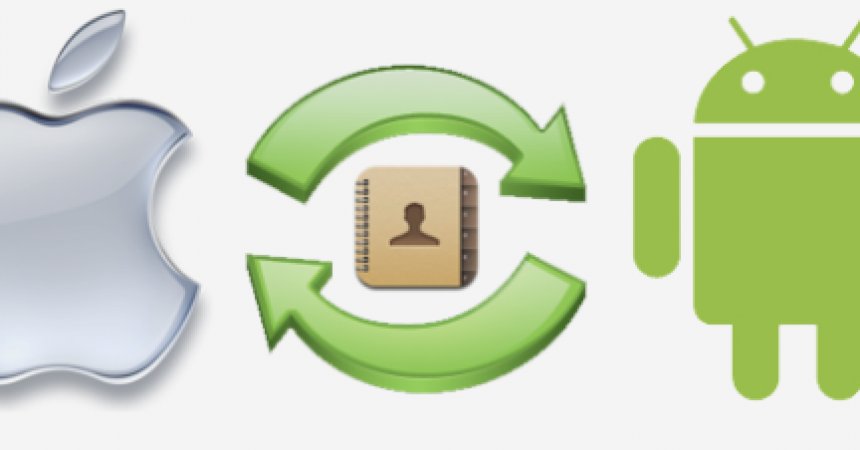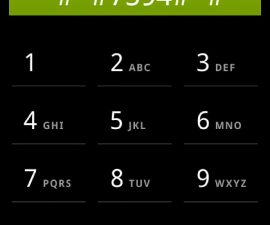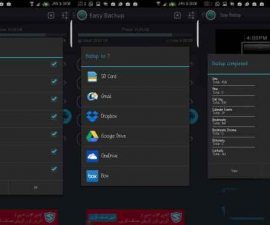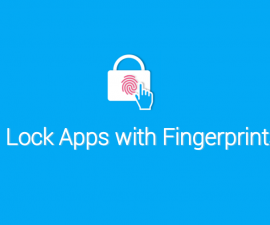IPhone- ൽ നിന്ന് Android- ലേക്ക് കോൺടാക്റ്റുകൾ എങ്ങനെ കൈമാറാം
ഒരു Android ഉപയോക്താവിന് ഒരു ഐഫോൺ ഉപയോക്താവിൽ നിന്നും മാറുന്നതിലെ പ്രധാന ആശങ്കകൾ നിങ്ങളുടെ സമ്പർക്കങ്ങളുടെ കൈമാറ്റമാണ്. Googe അക്കൗണ്ടുകൾ വഴി സമ്പർക്കങ്ങൾ ട്രാൻസ്ഫർ ചെയ്യുന്നതിനെക്കുറിച്ചറിയാൻ മുൻ ട്യൂട്ടോറിയലുകൾ പഠിപ്പിച്ചു. ഈ ഗൈഡ് ഞങ്ങളെ ട്രാൻസ്ഫർ ചെയ്യുന്നതിനുള്ള മറ്റ് എളുപ്പവഴികൾ വഴിയാണ് നൽകുന്നത്.
iOS OS- നെക്കാൾ സങ്കീർണ്ണമായ ഒരു സിസ്റ്റം ആണെന്ന് തോന്നുന്നു. കൂടാതെ, Android കൂടുതൽ എളുപ്പത്തിൽ iOS ഇച്ഛാനുസൃതമാക്കിയതാണ്. എന്നാൽ ഓഎസ്സിന് അവരുടെ അനുയായികളുടേതായ പങ്ക് ഉണ്ട്. എന്നിരുന്നാലും, ഐഫോണിനും Android- നുമിടയിൽ ഡാറ്റ പങ്കുവയ്ക്കുമ്പോൾ ഒരു വാസ്തവിക വാദം കൂടി ഉണ്ട്.
IOS- ൽ നിന്ന് Android- ലേക്ക് സംരക്ഷിച്ച ഫയലുകളും ഡാറ്റയും കൈമാറുന്നതെങ്ങനെയെന്ന് ഈ ഗൈഡ് പഠിപ്പിക്കും.
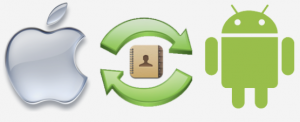
കോൺടാക്റ്റുകളുടെ മാനുവൽ ട്രാൻസ്ഫർ
നിങ്ങൾ സ്വമേധയാ കോൺടാക്റ്റുകൾ ട്രാൻസ്ഫർ ചെയ്യാൻ തിരഞ്ഞെടുക്കുകയാണെങ്കിൽ, നിങ്ങൾ ഒരു സമയത്ത് ഇത് ഒന്ന് ചെയ്യണം. നിങ്ങളുടെ ഉപകരണത്തിൽ കുറച്ച് കോൺടാക്ടുകൾ മാത്രമേ സേവ് ചെയ്തിട്ടുള്ളൂ എങ്കിൽ ഇത് കൂടുതൽ ഉചിതമായിരിക്കും.
ഘട്ടം 5-7: നിങ്ങളുടെ കോൺടാക്റ്റുകൾ തുറക്കുക
ഘട്ടം 5-7: ഒരു സമ്പർക്കത്തിൽ ടാപ്പുചെയ്യുക
ഘട്ടം XX: "ഷെയർ കോണ്ടാക്ട്" ഓപ്ഷനിൽ തിരയുക
സ്റ്റെപ്പ് 4: അതിൽ ക്ലിക്ക് ചെയ്ത് മെസ്സേജിംഗ് അല്ലെങ്കിൽ ഇ-മെയിൽ വഴി പങ്കിടുക.
നിങ്ങൾക്ക് ഒരു കൂട്ടം സമ്പർക്കങ്ങൾ ഉണ്ടെങ്കിൽ, അടുത്ത രീതിയിലാണ് ഈ അടുത്ത രീതി ബാധകമാകുക.
ബമ്പ് അപ്ലിക്കേഷൻ വഴി കോൺടാക്റ്റ് കൈമാറുക
നിങ്ങളുടെ കോൺടാക്റ്റുകൾ ഉൾപ്പെടെ ഫയലുകൾ കൈമാറാൻ സഹായിക്കുന്ന ഒരു സൗജന്യ അപ്ലിക്കേഷൻ ഉണ്ട്. ഇത് ബമ്പ് ആപ്പ് ആണ്. ഇത് എങ്ങനെ ഉപയോഗിക്കാം എന്നതാണ്.
ഘട്ടം 5-7: iPhone, Android- ൽ ഡൌൺലോഡ് ബമ്പ് അപ്ലിക്കേഷൻ അപ്ലിക്കേഷൻ ഇൻസ്റ്റാൾ ചെയ്യുക.
ഘട്ടം XX: രണ്ട് ഡിവൈസുകളിലും അപ്ലിക്കേഷൻ തുറന്ന് അനുമതികൾ അനുവദിക്കുക.
ചുവട് -10: "എന്റെ കോൺടാക്റ്റുകൾ" വായിക്കുന്ന ടാബിൽ കാണുന്നത് വരെ സ്വൈപ് ചെയ്യുക
ഘട്ടം XNUM: നിങ്ങളുടെ കോണ്ടാക്റ്റുകളുടെ സമ്പൂർണ്ണ പട്ടിക പ്രദർശിപ്പിക്കും. നിങ്ങൾ പങ്കിടാൻ ആഗ്രഹിക്കുന്ന കോൺടാക്റ്റുകൾ തിരഞ്ഞെടുക്കുക.
ഘട്ടം 5-7: മുകളിൽ വലത് മൂലയിൽ കാണുന്ന "ബംബ് ഇപ്പോൾ" ടാപ്പുചെയ്യുക.
ഘട്ടം 5-7: രണ്ട് ഉപകരണങ്ങളുമായി ബന്ധിപ്പിക്കുന്നതിന് "കണക്റ്റുചെയ്യുക" ടാപ്പുചെയ്യുക.
സ്റ്റെപ്പ് 9: നിങ്ങൾ തിരഞ്ഞെടുത്ത എല്ലാ കോൺടാക്റ്റുകളും മറ്റ് ഉപകരണത്തിലേക്ക് പങ്കിടും.
ഇത് ഐഫോൺ മുതൽ Android വരെയുള്ള കോൺടാക്റ്റുകളെ കൈമാറുന്നതിനുള്ള ഗൈഡ് അവസാനിപ്പിക്കുന്നു.
നിങ്ങൾക്ക് ചോദ്യങ്ങളുണ്ടോ അല്ലെങ്കിൽ നിങ്ങൾ അനുഭവിച്ചറിഞ്ഞ കാര്യങ്ങൾ പങ്കിടാൻ താൽപ്പര്യപ്പെടുന്നു.
ചുവടെ ഒരു അഭിപ്രായം ഡിലീറ്റ് ചെയ്യാൻ മടിക്കേണ്ടതില്ല.
EP
[embedyt] https://www.youtube.com/watch?v=DVsH_o0c3JE[/embedyt]